你那台笔记本电脑里的Skype是不是突然变得碍手碍脚了?别急,今天就来手把手教你如何卸载它,让你的电脑恢复清爽!
一、卸载前的准备

在开始卸载Skype之前,先做好以下准备:
1. 备份重要数据:虽然卸载软件不会删除你的个人文件,但为了以防万一,最好还是备份一下重要数据。
2. 关闭Skype:在卸载前,确保Skype已经关闭,避免在卸载过程中出现错误。
二、通过控制面板卸载
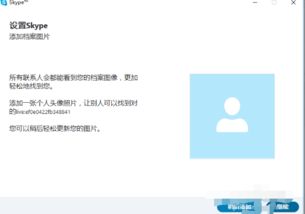
这是最常见也是最简单的方法,下面是具体步骤:
1. 打开控制面板:点击电脑左下角的“开始”按钮,然后选择“控制面板”。
2. 找到程序:在控制面板中,找到“程序”或“程序和功能”选项。
3. 卸载Skype:在列表中找到Skype,点击它,然后选择“卸载”。
4. 完成卸载:按照屏幕上的提示完成卸载过程。

三、使用Windows功能管理器卸载
如果你想要更直接地卸载Skype,可以使用Windows功能管理器:
1. 打开运行:按下Win + R键,输入“appwiz.cpl”并按Enter。
2. 找到Skype:在打开的窗口中,找到Skype,点击它。
3. 卸载Skype:选择“卸载”按钮,然后按照屏幕上的提示完成卸载。
四、使用第三方卸载工具
如果你不想手动卸载,也可以使用第三方卸载工具,比如IObit Uninstaller:
1. 下载并安装IObit Uninstaller:从官方网站下载并安装IObit Uninstaller。
2. 选择Skype:打开IObit Uninstaller,在程序列表中找到Skype。
3. 卸载Skype:点击“卸载”按钮,然后按照屏幕上的提示完成卸载。
五、清理残留文件
有时候,即使软件被卸载,也可能留下一些残留文件。以下是如何清理这些文件:
1. 打开文件资源管理器:按下Win + E键打开文件资源管理器。
2. 查找Skype文件夹:在左侧导航栏中,找到“此电脑”,然后展开它。
3. 删除残留文件:找到Skype的安装文件夹,将其删除。
六、
通过以上步骤,你应该已经成功卸载了笔记本电脑上的Skype。现在,你的电脑应该变得更加清爽,运行也更加流畅了。如果你在卸载过程中遇到任何问题,不妨在评论区留言,我会尽力帮助你解决。
记得,卸载软件只是第一步,保持电脑的清洁和优化同样重要。定期清理垃圾文件、更新软件和运行磁盘清理,都能让你的电脑保持最佳状态。祝你的电脑使用愉快!
